※この記事は2020年7月のマイナポイント申込開始までの予約方法記事となります。
マイナンバーカードをお持ちですか?キャッシュレス還元が6月で終了しましたが、9月からマイナポイントが開始されます。各デバイスからの予約方法をまとめました。マイナポイント開始時にすぐに利用できるようにしておきたい人におすすめの記事です。
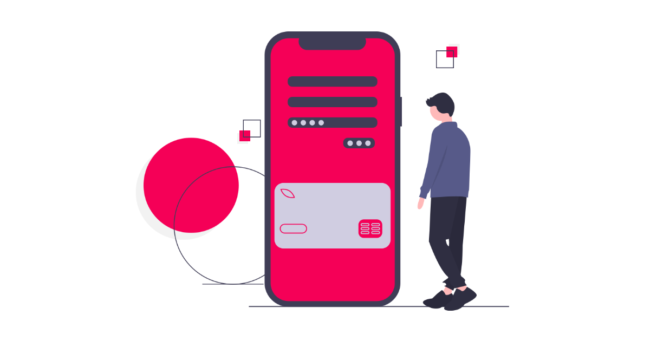
マイナポイントの予約方法まとめ。今のうちにやっておこう!
キャッシュレス・消費者還元事業が今月6月に終了しました。が、9月から新たに「マイナポイント事業」が開始される予定です。
このマイナポイントは、自分でひとつ決めたキャッシュレス決済を使って、2万円の25%、上限5,000円分相当のポイントがもらえる制度です。
※マイ〇〇〇〇のような言葉がたくさん出てきますので、頑張ってついて来てください!
マイナポイントを使うための準備
①マイナンバーカードを取得
↓
②マイナポイントを予約 ←この記事で説明しているところ
↓
③マイナポイントを申込 ←2020年7月から開始
②の「マイナポイントの予約」では、「マイキーID」を設定します。
③の「マイナポイントを申込」では、好きな決済サービスを選択することになります。
マイナポイントで必ず知っておきたいこと
- マイキーID発行時は、マイナンバーは使用しません。(マイナンバーカードは使います)
- お買い物をするときには、マイナンバーカードは使いません。
- 国が買い物履歴を把握することはできないようになっています。
では、マイナンバーカードをお持ちの方は、下記の予約方法に進みましょう。
マイナポイント予約方法(パソコン版)
※おすすめはスマホを利用した方法です。
マイナポイント予約方法(iPhone 版)はこちら!
①動作環境を確認
(※Microsoft Edge と Google Chromeも対応となりました!)
・OS:Windows7, 8.1, 10
・ブラウザ:Microsoft Edge(Ver.79以上)、Google Chrome(Ver.79以上)、Internet Explorer11
・ICカードリーダライタが必要
②Internet Explorer11 を起動
画面左下の[Windowsボタン]または、キーボードの[Windowsボタン]を押す
⇒キーボードの[ i ]を押す
![Windowsボタン⇒[ i ]を押す Windowsボタン⇒[ i ]を押す](https://yasm-blog.com/wp-content/uploads/mynapoint00-463x650.png)
Internet Explorer11を選択
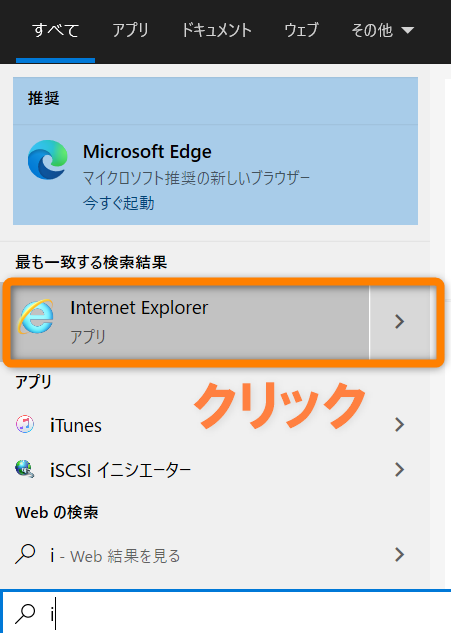
②マイナポータル(https://myna.go.jp/)にアクセス(※URLを確認してください)
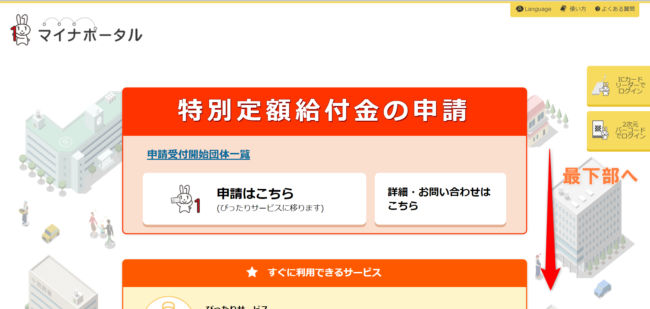
一番下の「マイキープラットフォーム」をクリック
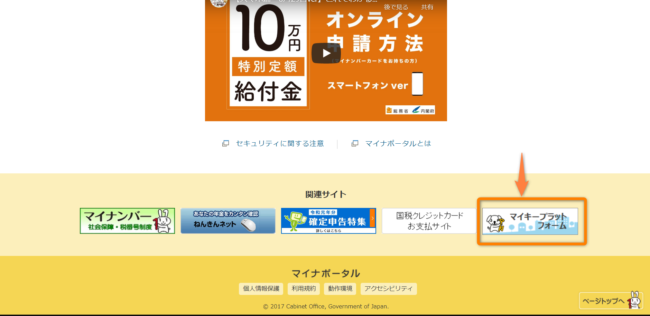
③「マイキーID作成・登録準備ソフト」をクリック⇒[実行]

④ユーザーアカウント制御で[はい]を選択
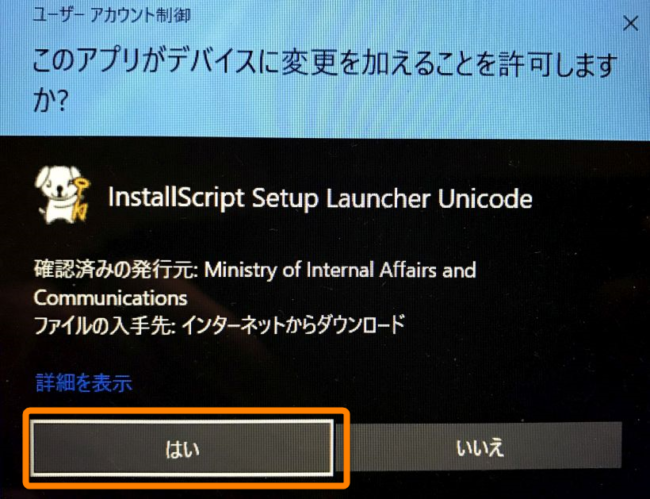
⑤「マイキーID作成・登録準備ソフト」をインストール
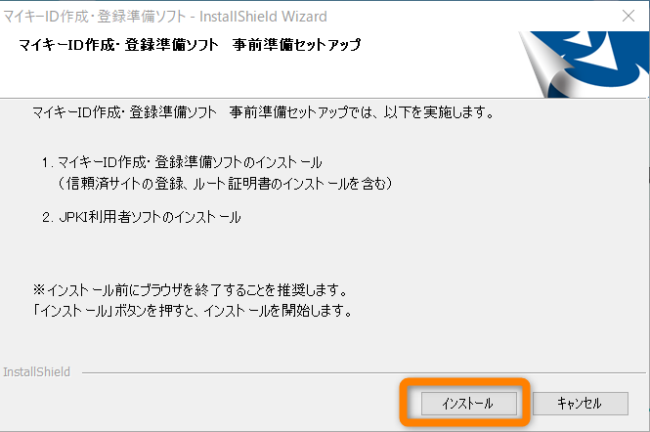
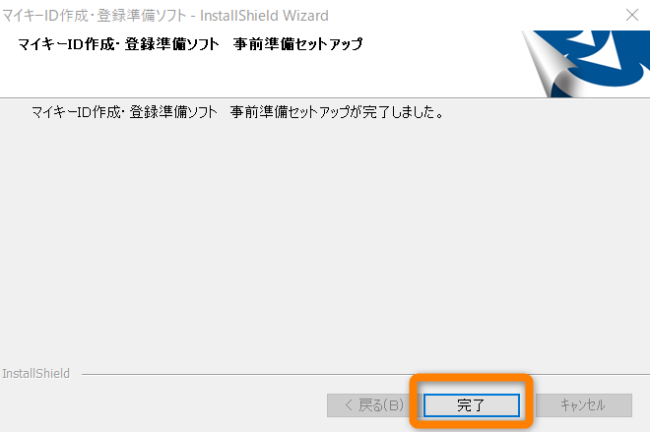
⑥マイナポイントの予約(マイキーIDの発行)をクリック
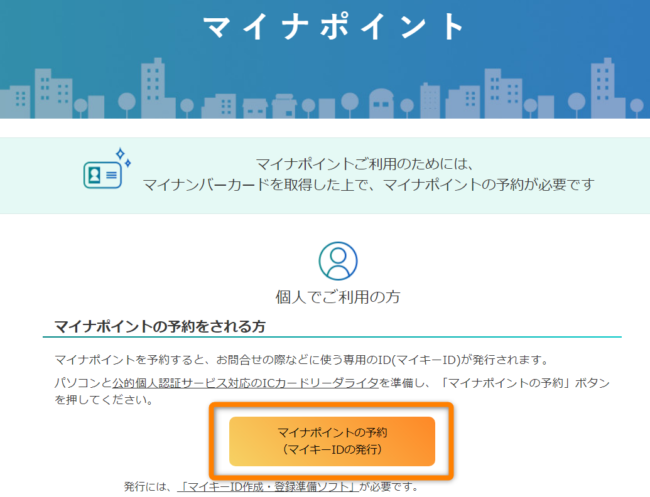
⑦アドオンの[許可]をクリック
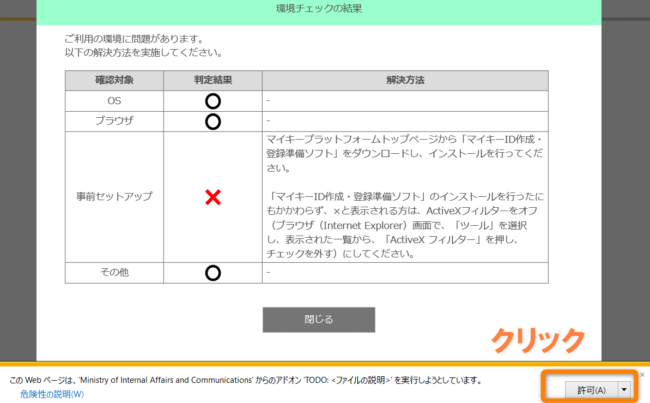
⑧「ICカードリーダライタ」をセット後に[次へ進む]をクリック
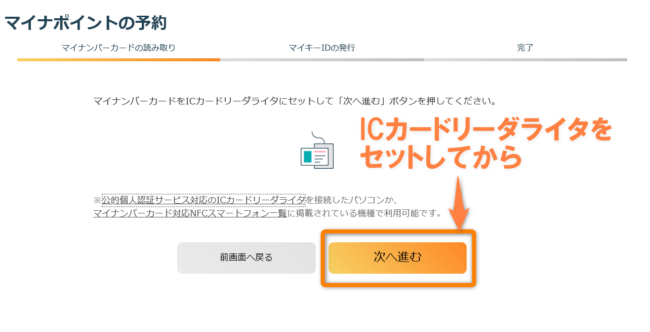
⑨マイナンバーカード作成時に設定した「公的個人認証 利用者証明用パスワード」(4桁)を入力
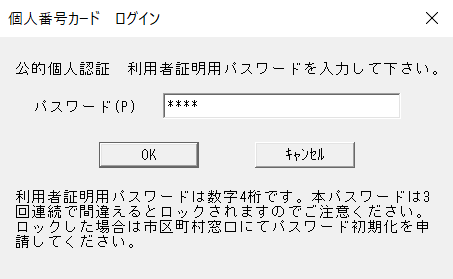
⑩マイキーIDを確認して[発行]をクリック
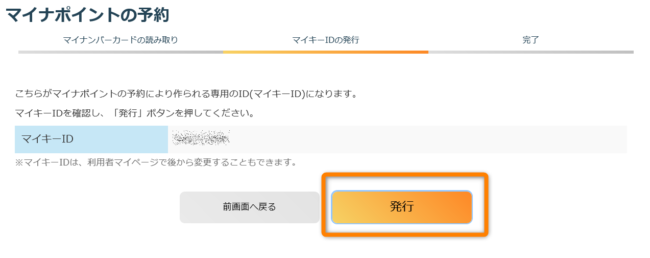
マイナポイント予約方法(iPhone版)
①「マイナポイント」アプリをダウンロード
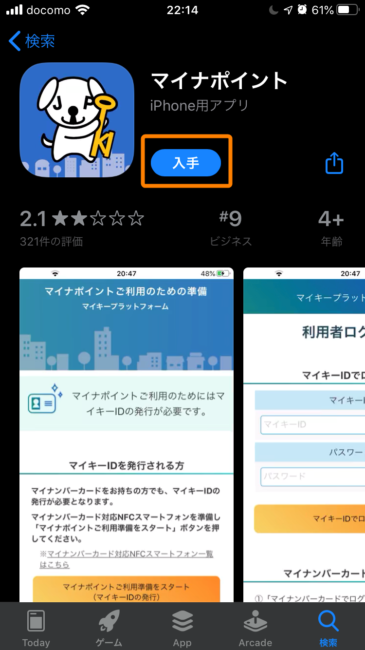
②アプリを起動して[マイナポイントの予約(マイキーIDの発行)]をタップ
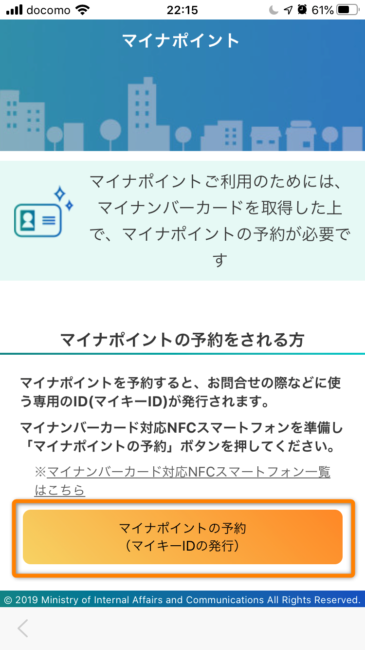
③マイナンバーカードを用意して[次へ進む]をタップ
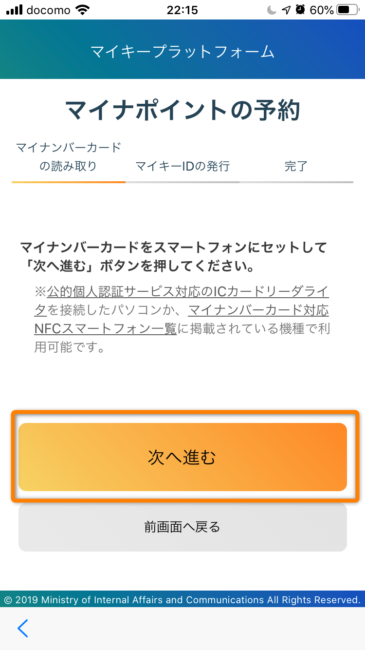
④[読み取り開始]をタップ
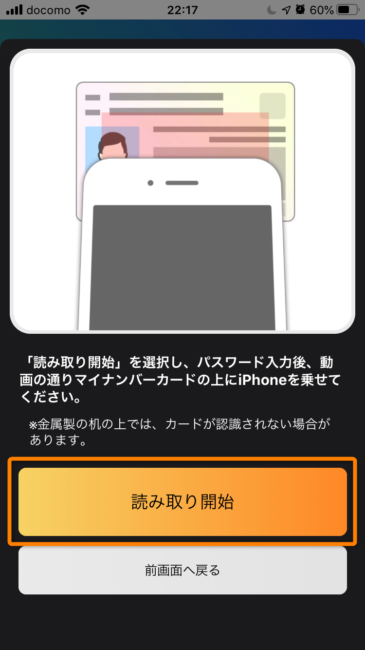
⑤マイナンバーカード作成時に設定した「公的個人認証サービス 利用者証明用パスワード」(4桁)を入力
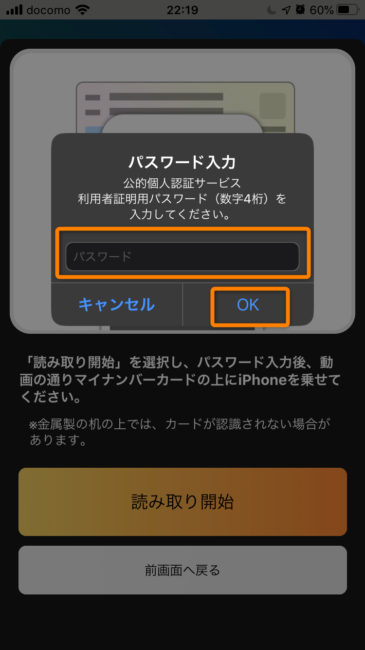
⑥マイナンバーカードの上に、iPhone上部を乗せる
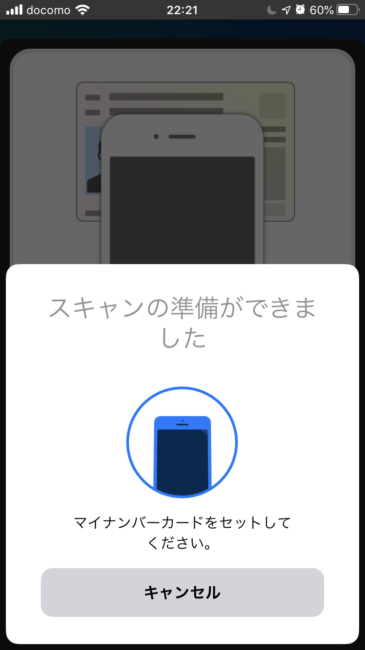
⑦マイナンバーカードの読み取り完了
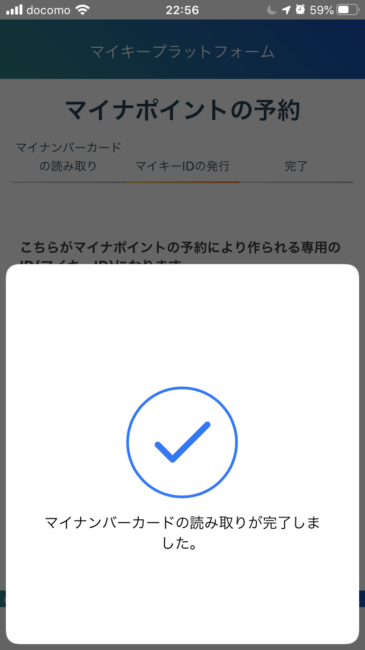
⑧マイキーIDを確認して、[発行]をタップ
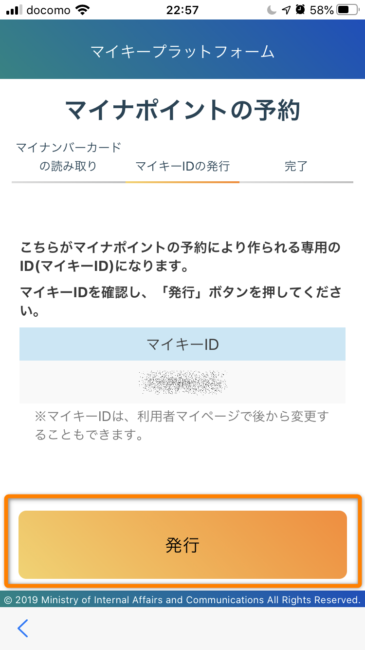
⑨マイナポイントの予約(マイキーIDの発行)完了⇒下へスクロール
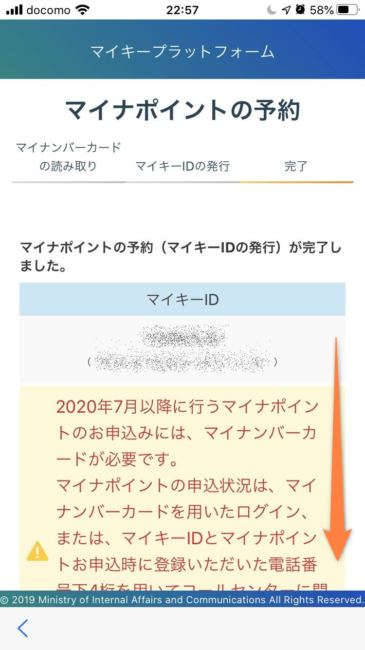
⑩マイキーIDの保管⇒[スクリーンショット保存]をタップ
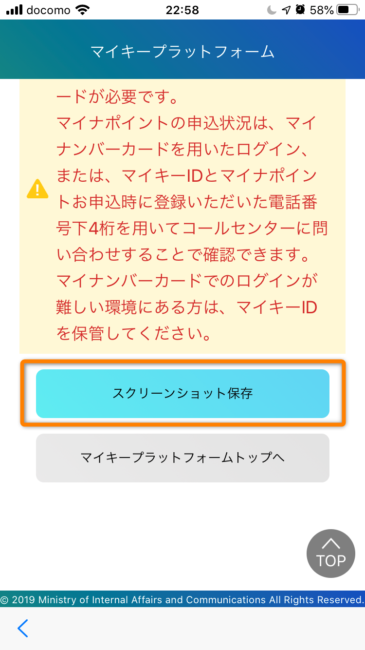
⑪スクリーンショットをライブラリへ保存
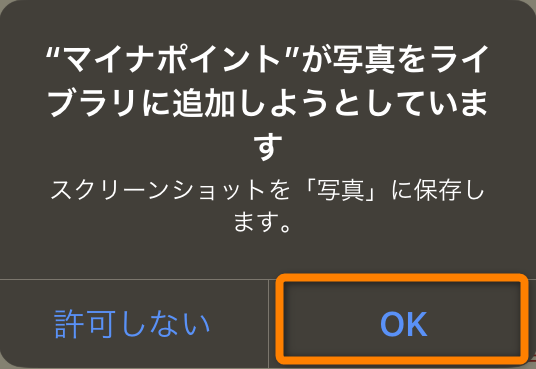
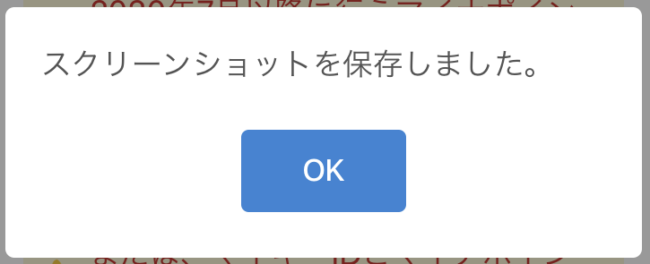
今回、スマホはiPhoneの説明でしたが、Androidでもそれほど違いはありません。
パソコンを使うよりも、スマホでする方が、簡単にできるので、マイナポイントの予約はスマホですることをおすすめします。
《編集後記》
息子たち小学生の登下校時は、熱中症予防のため、
暑かったらマスクを取ってもいいことになっています。
子どもたちには、先生からも保護者からも、伝えているのに
今日も、ほとんどの子どもたちが、マスクを取らなかったそうです。
最近暑くなってきているので、少し顔が赤くなっている子も
いるのに、水筒のお茶を飲み時以外は、外さないとのこと。
熱中症が心配なので、保護者たちで対策を検討中・・・。